电脑DNS设置是网络配置中的重要环节,它决定了设备如何将域名解析为IP地址,直接影响上网速度、稳定性和安全性,本文将详细介绍不同操作系统下DNS设置的位置、操作步骤,以及常用DNS地址的推荐,帮助用户优化网络体验。
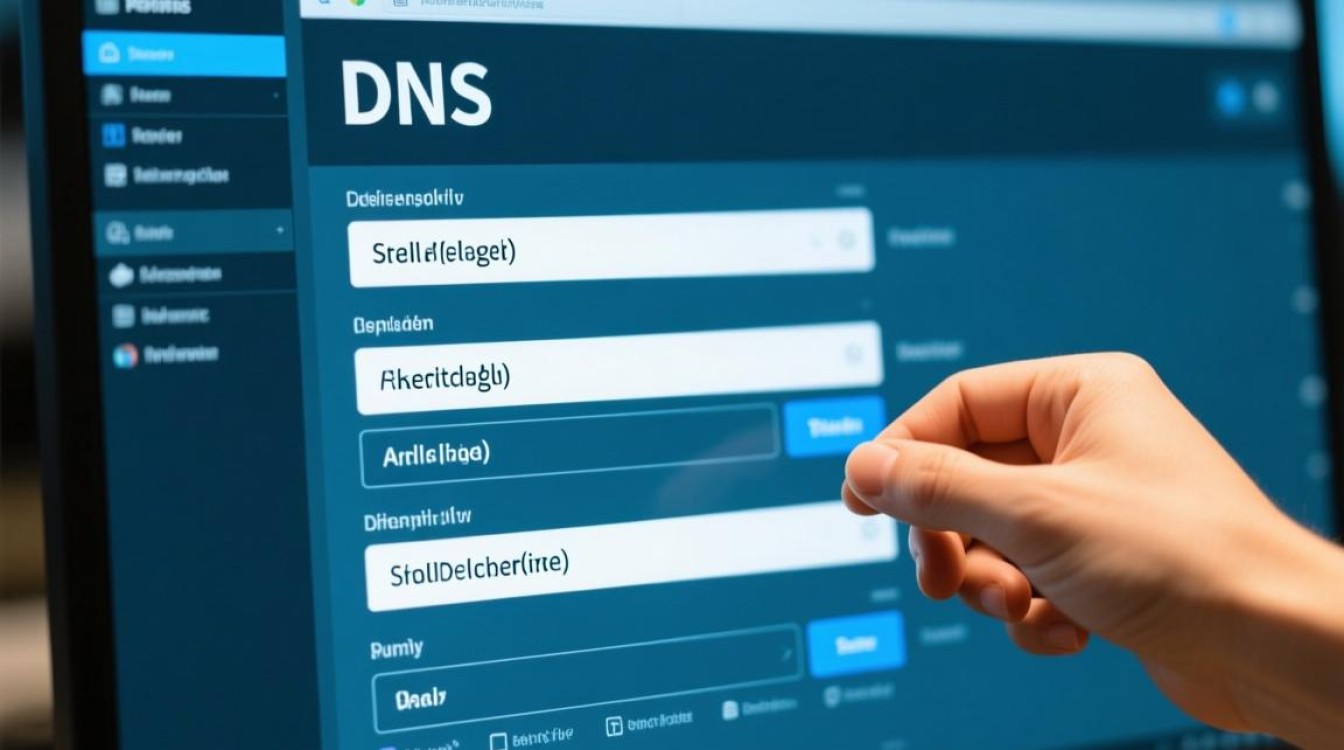
DNS的作用与重要性
DNS(Domain Name System,域名系统)是互联网的“电话簿”,当用户在浏览器中输入网址(如www.example.com)时,DNS服务器会将其对应的IP地址(如93.184.216.34)反馈给设备,从而建立连接,如果DNS配置不当,可能导致网站无法访问、加载缓慢,甚至遭遇DNS劫持等安全风险,手动设置可靠的DNS地址是提升网络质量的有效手段。
Windows系统DNS设置
Windows系统是最常见的操作环境,其DNS设置路径如下:
Windows 10/11
- 步骤1:右键点击任务栏右下角的网络图标,选择“网络和Internet设置”。
- 步骤2:进入“更改适配器选项”,找到当前正在使用的网络连接(如“以太网”或“WLAN”),右键选择“属性”。
- 步骤3:在弹出的窗口中,双击“Internet协议版本4(TCP/IPv4)”,勾选“使用下面的DNS服务器地址”,然后输入首选DNS和备用DNS地址。
Windows 7
- 路径与Windows 10/11类似,需通过“控制面板”>“网络和共享中心”>“更改适配器设置”进入。
推荐DNS地址:
| DNS服务商 | 首选DNS地址 | 备用DNS地址 |
|----------------|----------------|----------------|
| 谷歌公共DNS | 8.8.8.8 | 8.8.4.4 |
| Cloudflare DNS | 1.1.1.1 | 1.0.0.1 |
| 阿里云DNS | 223.5.5.5 | 223.6.6.6 |
| 腾讯DNSPod | 119.29.29.29 | 182.254.116.116|
macOS系统DNS设置
macOS用户可以通过以下步骤配置DNS:
- 步骤1:点击屏幕左上角的苹果菜单,选择“系统设置”(System Settings)。
- 步骤2:进入“网络”,选择当前连接的网络(如Wi-Fi或以太网),点击“详细信息”。
- 步骤3:切换到“DNS”标签页,点击“+”号添加DNS地址,可输入多个地址以实现冗余备份。
提示:macOS支持自动获取DNS,但手动设置可优先使用更快的服务器,尤其适合需要稳定网络的专业用户。
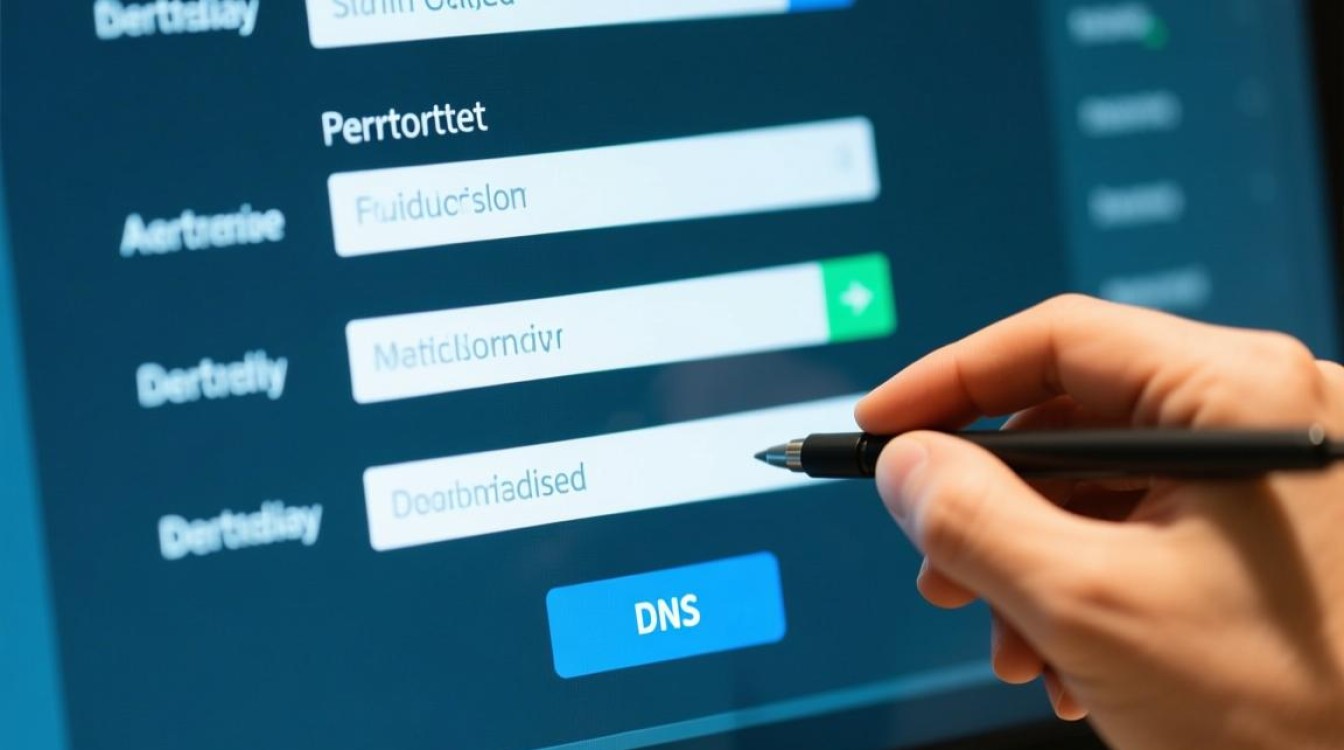
手机系统DNS设置
Android(安卓)
- 步骤1:进入“设置”>“网络和互联网”>“WLAN”。
- 步骤2:长按当前连接的Wi-Fi网络,选择“修改网络”。
- 步骤3:勾选“高级选项”,将IP设置改为“静态”,然后在“DNS 1”和“DNS 2”中填入地址。
iOS(iPhone/iPad)
- iOS系统无法直接修改单个Wi-Fi的DNS,需通过“设置”>“Wi-Fi”>当前网络>“DNS”字段手动输入(用逗号分隔多个地址)。
注意:部分安卓手机品牌(如华为、小米)的设置路径略有差异,建议参考设备说明书。
路由器级DNS设置
在路由器中设置DNS可使所有连接设备生效,适合家庭或办公网络:
- 步骤1:在浏览器中输入路由器管理地址(如192.168.1.1或tplogin.cn),登录管理界面。
- 步骤2:找到“网络设置”或“DHCP设置”,将DNS服务器地址改为手动配置。
- 步骤3:保存并重启路由器。
优势:统一管理避免重复操作,且能过滤恶意DNS请求,提升安全性。
DNS设置常见问题与优化
-
如何判断DNS是否生效?
- 在命令提示符(Windows)或终端(macOS/Linux)中输入
nsd www.baidu.com,若返回的IP地址与设置的DNS服务器一致,则配置成功。
- 在命令提示符(Windows)或终端(macOS/Linux)中输入
-
遇到DNS解析失败怎么办?

- 尝试清除本地DNS缓存(Windows命令:
ipconfig /flushdns;macOS命令:sudo killall -HUP mDNSResponder)。 - 检查DNS地址是否正确,或更换为其他公共DNS。
- 尝试清除本地DNS缓存(Windows命令:
-
是否需要同时设置首选和备用DNS?
建议设置备用DNS,当首选服务器故障时自动切换,保障网络连续性。
相关问答FAQs
Q1: 自定义DNS后无法上网,如何恢复默认设置?
A1: 回到DNS设置界面,将“使用下面的DNS服务器地址”改为“自动获得DNS服务器地址”即可恢复默认配置,若仍无法上网,可能是网络线路问题,建议联系运营商检查。
Q2: 公共DNS和运营商DNS哪个更好?
A2: 公共DNS(如谷歌、Cloudflare)通常解析速度更快且稳定性高,适合访问海外网站;运营商DNS(如电信、联通)对国内网站优化较好,但可能存在劫持风险,可根据实际需求选择或混合使用。